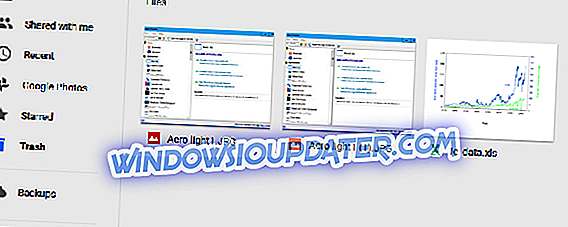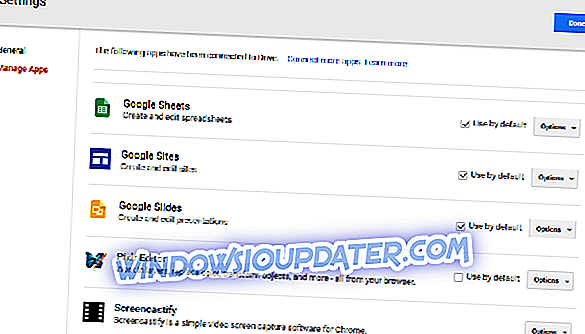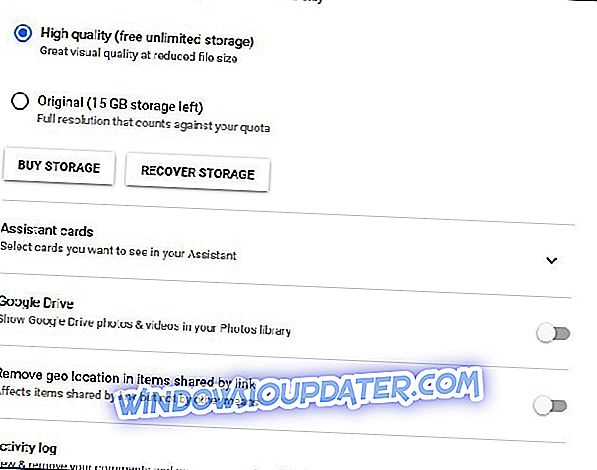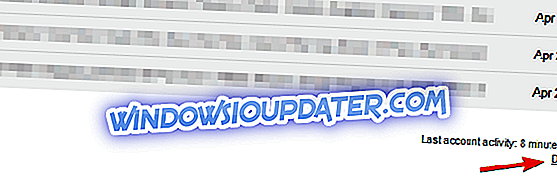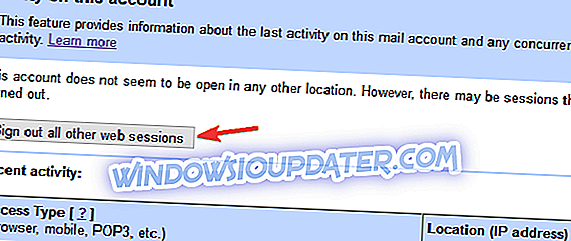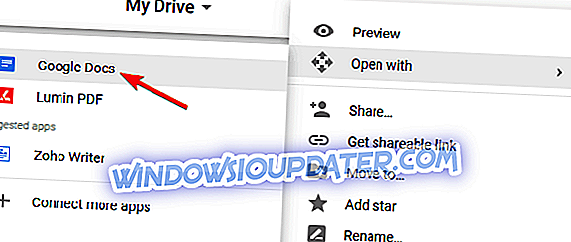Kvóta služby Disk Google ve snímku uvedeném níže poskytuje přehled o tom, kolik úložného prostoru GD cloud jste použili. Někdy však může kvóta zdůraznit, že používáte mnohem více úložného prostoru, než se očekávalo. Pokud tomu tak je, není to obvykle tak, že kvóta služby Disk Google je nepřesná; že obsahuje mnoho dalších dat z jiných zdrojů. Pokud tedy kvóta zvýrazní, máte mnohem méně úložného prostoru, než se očekávalo, je to způsob, jak to opravit.
Jak opravit problémy s jednotkou Disk Google
Obsah
- Prázdné koše služby Disk Google
- Zkontrolujte data aplikace Disk Google
- Vyhledání osiřelých souborů
- Zkontrolujte Fotografie Google a úložiště Gmail
- Zkontrolujte sdílené složky
- Odebrat velké soubory a zkontrolovat zpět
- Odstraňte soubory ze složky Koš a odhláste se ze všech účtů služby Gmail
- Smažte fotografie ze svých zařízení
- Převeďte dokumenty
Disk Google je skvělá služba ukládání dat v cloudu, ale někdy se mohou vyskytnout problémy. Několik uživatelů uvedlo, že jejich datová kvóta je v Disku Google nesprávná, a když mluvíme o problémech s kvótami, zde jsou některé podobné problémy hlášené uživateli:
- Aktualizace místa na Disku Google - Podle uživatelů se někdy místo na Disku Google neaktualizuje. Toto není vážný problém a někdy může trvat několik dní, než se prostor aktualizuje. Pokud se velikost prostoru nezmění, zkuste odebrat soubory z koše a zkontrolujte, zda to pomáhá.
- Disk Google je plný, ale žádné soubory - jedná se o podobný problém a někdy se může jednotka zdát plná, i když nemáte příliš mnoho souborů. Chcete-li tento problém vyřešit, musíte odebrat Fotky Google a přílohy z Gmailu. Může být také užitečné vyčistit adresář Koš.
- Disk Google, který není zobrazen, je plný - jedná se o další problém, ke kterému může dojít na Disku Google. Pokud se s ním setkáte, zkontrolujte, zda máte nějaké sdílené složky. Pokud ostatní uživatelé používají pro ukládání vaše sdílené složky, ovlivní to kvótu dat.
- Kvóta služby Disk Google není přesná - někdy nemusí být kvóta služby Disk Google zcela přesná. Pokud se tak stane, vyzkoušejte některá z našich řešení a zkontrolujte, zda se problém vyřeší.
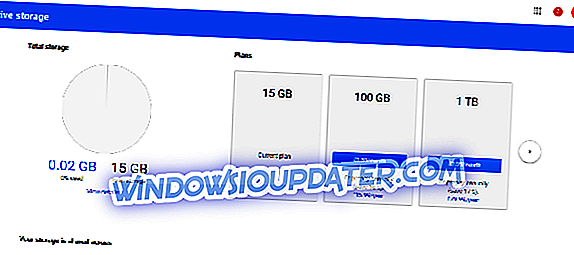
Řešení 1 - Vyprázdněte koše služby Disk Google
Nejdříve si všimněte, že smazané soubory služby Disk Google přejdou do složky Koš podobné složce Koš. Tak, oni nejsou opravdu vymazány a stále prase mrak úložný prostor. Proto byste měli složku Trash vyprázdnit následujícím způsobem.
- Přihlaste se do svého Disku Google.
- Vlevo na stránce GD klikněte na tlačítko Koš .
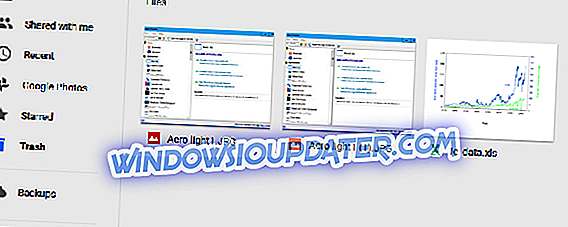
- Poté klepněte na tlačítko Koš přímo pod vyhledávacím polem a vyberte z nabídky možnost Vyprázdnit odpad . To by mohlo ušetřit mnoho gigabajtů úložiště.

- Chcete-li zjistit, kolik dalšího úložného prostoru máte, klikněte na kvótu Disku Google. Nyní budou obsahovat pouze soubory, které jste neodstranili.
Řešení 2 - Zkontrolujte data aplikace Disk Google
Aplikace připojené ke službě Disk Google také využívají svůj úložný prostor. Tak, aplikace, jako je Whatsapp, by mohly být hogging stovky megabajtů vašeho cloudového úložiště. Takto můžete odebrat aplikace Disk Google.
- Klikněte na tlačítko Nastavení v pravé horní části stránky Disk Google.
- V nabídce vyberte možnost Nastavení .
- Poté můžete v okně Nastavení, které je zobrazeno níže, vybrat možnost Spravovat aplikace . Zobrazí se seznam všech vašich aplikací v Disku Google.
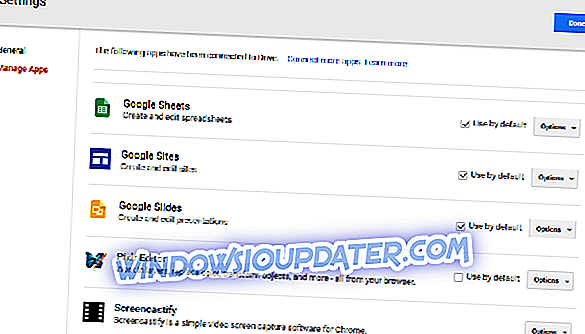
- Nyní odeberte aplikace Disk Google klepnutím na tlačítko Možnosti vedle nich a výběrem Odpojit od jednotky . Potvrďte stisknutím tlačítka Odpojit .
Mnoho uživatelů uvedlo, že WhatsApp může také zabírat váš úložný prostor. Podle uživatelů, tam byl WhatsApp zálohování aplikací na jejich Disk Google, ale po odstranění, se jim podařilo opravit problém s kvótami Disk Google, takže se určitě zkuste to.
Řešení 3 - Hledání osamocených souborů
Můžete mít spoustu souborů GD bez nadřazených složek. Jedná se o osamocené soubory, které mohou nahustit kvótu úložiště služby Disk Google. Takto můžete vyhledávat a odstraňovat osiřelé soubory na Disku Google.
- Vstup je: neorganizovaný vlastník: do vyhledávacího pole služby Disk Google a stiskněte klávesu Enter .
- Google bude vyhledávat a zobrazovat všechny osamocené soubory. Smažte je klepnutím pravým tlačítkem myši na soubor a výběrem možnosti Odstranit z místní nabídky.
- Chcete-li vybrat více souborů, které chcete vymazat, podržte klávesu Ctrl.
- Chcete-li je odstranit, můžete také přetáhnout osiřelé soubory do koše v levé nabídce Disk Google. Vyprázdněte složku Koš, kterou chcete zcela smazat.
Řešení 4 - Zkontrolujte službu Fotografie Google a úložiště Gmail
Vaše kvóta služby Disk Google zahrnuje také Fotky Google a Gmail. Vaše fotografie navíc a e-maily mohou také zvyšovat kvótu GD. Kliknutí na tlačítko Podrobnosti Podrobnosti pod výsečovým grafem podtrhují, jak je vidět na snímku přímo pod ním.
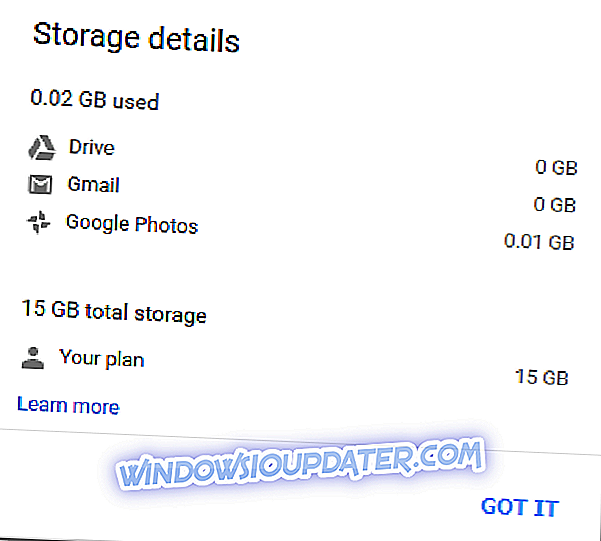
- Přihlaste se do služby Fotky Google a klikněte na tlačítko Hlavní nabídka vlevo nahoře.
- V nabídce vyberte Nastavení a otevřete níže uvedené možnosti.
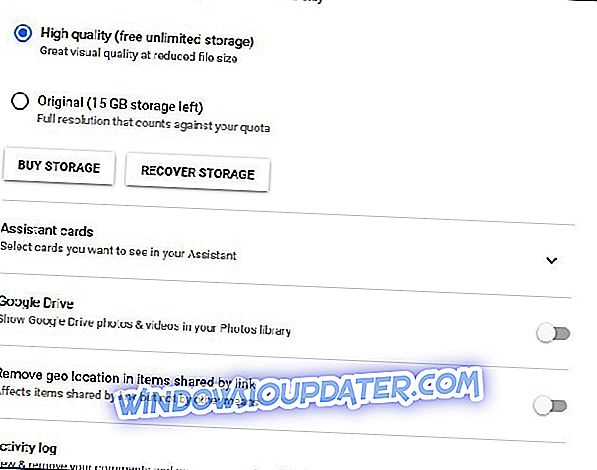
- Tato stránka obsahuje nastavení Original a High Quality . Pokud vyberete možnost Původní, fotografie sníží úložný prostor služby Disk Google; v případě potřeby vyberte na této stránce možnost Vysoká kvalita .
- Pokud máte účet Gmail, otevřete svůj účet a odtud odstraňte zastaralé e-maily.
- E-maily v koši by měly být také vymazány. Klikněte na odkaz Další > Koš na levé straně stránky Gmail.
- Chcete-li smazat e-maily, které také nafouknou kvótu úložiště služby Disk Google, klikněte na tlačítko Vyprázdnit koš .
Řešení 5 - Zkontrolujte sdílené složky
Podle uživatelů mohou někdy sdílené složky ovlivnit kvótu dat, i když je nepoužíváte. Pokud jste sdíleli složku s ostatními uživateli, jejich využití dat bude odrážet vaši šířku pásma. Chcete-li problém vyřešit, dávejte pozor na sdílené složky.
Máte-li sdílené složky, obraťte se na osobu, se kterou sdílíte složku, a požádejte je, aby své soubory zálohovali. Jakmile jsou soubory staženy, můžete odstranit složku a veškerý její obsah. Po smazání sdílených adresářů je třeba vyřešit problém s kvótou dat.
Řešení 6 - Odstraňte velké soubory a počkejte
Nejjednodušší způsob, jak tento problém vyřešit, je odstranit velké soubory z Disku Google. Je však třeba zmínit, že aktualizace dat může trvat určitou dobu.
Obvykle tento proces trvá několik dní, ale někteří uživatelé uvedli, že může trvat několik týdnů, než bude nabídka aktualizována, takže budete muset být trpěliví.
Řešení 7 - Odstranit soubory ze složky Koš a odhlásit se ze všech účtů služby Gmail
Podle uživatelů je pro vyřešení problému s kvótami a Diskem Google nutné nejprve odstranit všechny soubory ze složky Koš. Již jsme vám ukázali, jak to udělat v některém z našich předchozích řešení, proto si jej podrobně prostudujte.
Poté se musíte z Gmailu odhlásit ve všech zařízeních a aplikacích. To může být docela nudné dělat ručně, protože můžete mít více zařízení s několika aplikacemi, které používají Gmail. Z Gmailu se však můžete odhlásit ve všech zařízeních jediným kliknutím. Postupujte takto:
- Otevřete Gmail ve webovém prohlížeči.
- Jakmile se přihlásíte, přejděte dolů.
- V pravém dolním rohu byste měli vidět Poslední zprávu o aktivitě účtu . Klikněte na Podrobnosti .
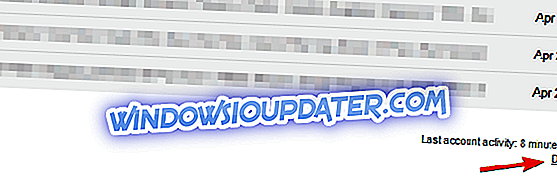
- Nyní uvidíte všechny nedávné webové relace. Klikněte na Odhlásit všechny ostatní webové relace .
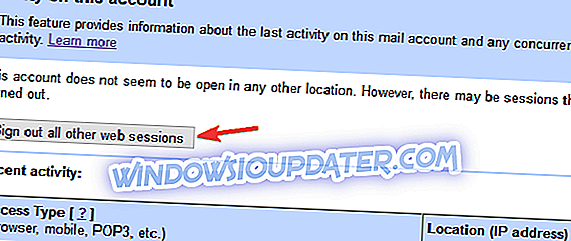
Poté byste měli být úspěšně přihlášeni na všech účtech. Přihlaste se znovu do služby Disk Google a zkontrolujte, zda problém přetrvává.
Řešení 8 - Vymažte fotografie ze svých zařízení
Jak pravděpodobně víte, Fotky Google sdílí úložný prostor s Diskem Google a máte-li v aplikaci Fotky Google spoustu obrázků, bude to odrážet vaši kvótu služby Disk Google. Chcete-li tento problém vyřešit, uživatelé navrhují odebrat obrázky ze služby Fotky Google a zkontrolovat, zda tento problém vyřeší.
Několik uživatelů nahlásilo, že odebrání obrázků ze služby Fotografie Google trvale neřeší problém s datovou kvótou. Chcete-li tento problém vyřešit, je třeba přistupovat ke službě Fotky Google ve všech zařízeních a odtud odstranit obrázky.
I v případě, že odstraníte obrázky z webové verze služby Fotografie Google, mohou ostatní zařízení znovu synchronizovat chybějící obrázky, což způsobí opětovné zobrazení problému. Proto je důležité, abyste odstranili obrázky ze služby Fotky Google na všech svých zařízeních, abyste problém trvale vyřešili.
Několik uživatelů uvedlo, že to pro ně fungovalo, takže si to můžete vyzkoušet.
Řešení 9 - Převeďte dokumenty
Jak pravděpodobně víte, Disk Google vám umožňuje vytvářet dokumenty a tabulky pomocí vlastních webových aplikací. Na rozdíl od dokumentů Word, Excel nebo PDF tyto dokumenty nezabírají žádný prostor. Za zmínku také stojí, že můžete dokumenty převést do tohoto formátu a ušetřit místo.
Máte-li na Disku Google desítky dokumentů, můžete je převést do formátu kompatibilního se službou Google, abyste uvolnili místo. Chcete-li to provést, stačí provést tyto jednoduché kroky:
- Otevřete Disk Google ve webovém prohlížeči.
- Vyhledejte dokument, který chcete převést, klepněte na něj pravým tlačítkem myši a vyberte příkaz Otevřít v programu . Nyní vyberte požadovanou aplikaci ze seznamu.
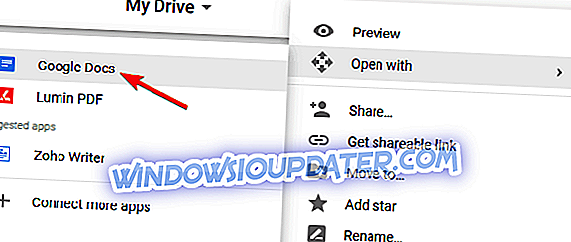
Disk Google nyní vytvoří kopii dokumentu. Po vytvoření nového dokumentu můžete původní dokument odstranit. Před vymazáním originálu zkontrolujte, zda nový dokument funguje správně.
To může být únavné řešení, zejména pokud máte desítky online dokumentů, ale může vám to pomoci uvolnit prostor.
Vaše kvóta služby Disk Google bude mít jistě více volného místa než dříve. Pak bude kvóta pro ukládání pravděpodobně mnohem lepší. Všimněte si, že jakékoli změny, které provedete na Disku Google, mohou potřebovat několik dní, než se servery Google synchronizují.